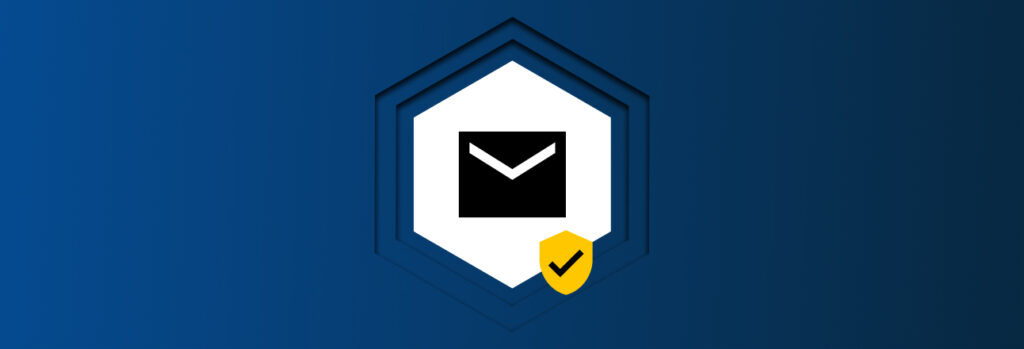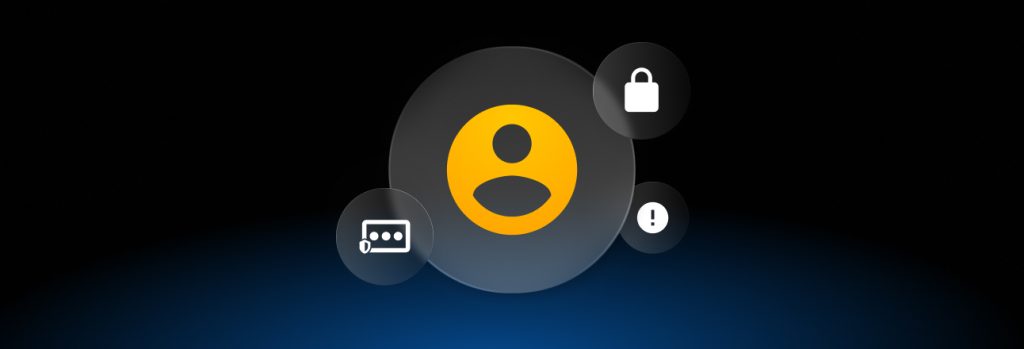Gmailは私たちの日常生活において欠かせないツールの一つです。
特に個人でもビジネスの場では、複数のプロジェクトやチームでのコミュニケーションを効率的に行うため、多くのプロフェッショナルが複数のGmailのメールアカウントを利用しています。しかし、これらのアカウントを効果的かつ安全に管理することは、時に複雑で面倒な作業になりがちです。
しかし、そのGmailアカウントの弱点を狙って、サイバー犯罪者は、アカウントに紐づく個人情報を奪うために使用されるケースもあります。
Gmailの複数アカウントをスムーズにかつセキュリティを確保しながら管理するための最適な方法をご紹介します。
Gmailアカウントを複数作成する方法とは
Gmailでは、複数のメールアドレスを持つことが可能で、これには二つの主要な方法があります。一つは、異なるGmailアカウントを複数作成することで、もう一つはエイリアス機能を活用して単一のGmailアカウントに複数のメールアドレスを紐付けることです。これにより、仕事やプライベートなど、異なる用途でメールアドレスを使い分けることができ、非常に便利です。
単純にGmailアカウントを別々に作成する
まず、異なるGmailアカウントを複数作成する方法は、それぞれのアカウントに固有のメールアドレスと受信トレイが与えられるため、異なる目的でアカウントを完全に分けたい場合に適しています。この方法では、必要な数だけGoogleアカウントを新規に作成し、それに伴い個別のGmailアカウントが設定されます。
この時に、それぞれのGmailアカウントにパスワードを使い回さないことが大切です。
1つのGmailアカウントに対して複数メールアドレスを作成する
一方で、エイリアス機能を使った方法では、一つのGmailアカウントに対して複数のメールアドレスを作成することができます。具体的には、メインとなるメールアドレスのユーザー名に任意の文字列を加えることで、異なるメールアドレスを生成できます。この方法は、すべてのメールが一つの受信トレイに集約されるため、アカウントを分けるほどではないが、特定の用途やプロジェクトごとにメールアドレスを使い分けたい場合に適しています。
しかし、1つの受信ボックスに集約されるため、メール数が多い場合は向きません。
作成した複数のGmailアカウントの管理切り替え方法
複数のGmailアカウントを持っていると、それぞれを簡単に切り替えて使用できるように管理することが重要です。幸い、Googleではマルチログイン機能を提供しており、この機能を利用することで、アカウント間をスムーズに切り替えることができます。ログアウトと再ログインの手間を省くことができるので、この操作手順をマスターしておくと良いでしょう。
デスクトップまたはラップトップの切り替え方
デスクトップまたはラップトップを使用している場合は、以下の手順に従ってください。
1.まずGmailのウェブサイトにアクセスします。
2.次に、ページの右上隅にあるアカウントのアイコン(多くの場合はプロフィール写真)をクリックします。
3.そうすると、登録しているアカウントのリストが表示されますので、切り替えたいアカウントを選択します。
4.選択後、自動的にそのアカウントに切り替わります。
スマホやタブレットの場合の切り替え方
スマートフォンやタブレットを使っている場合は、Gmailアプリで同様の手順を実行できます。
1.Gmailアプリを開きます。
2.アプリの右上にあるアカウントのアイコンをタップします。
3.これにより、あなたのアカウント一覧がポップアップとして表示されます。切り替えたいアカウントを選択してください。
4.選んだアカウントに即座に切り替わります。
これらの手順に従うことで、複数のGmailアカウントを効率的に管理し、必要に応じて簡単に切り替えることができます。
Gmailを複数アカウントある時の便利なセキュリティ対策と管理方法
ここでは、Gmailを複数アカウント持っている方に向けての安全なセキュリティ対策と便利な管理方法をご紹介します。
1. 複雑で強力なパスワードを設定する
複雑で強力なパスワードは、Gmailアカウントへのサイバー攻撃に対する最初の防御策です。強力なパスワードとは、大文字、小文字、数字、記号を組み合わせて12文字以上で構成した複雑なものです。辞書に載っている単語や誕生日などの個人情報は使用しないでください。
各アカウントには、複雑で強力なパスワードを設定する必要があります。これはクレデンシャルスタッフィングと呼ばれる攻撃のためで、サイバー犯罪者は、漏洩したパスワードを使用して、同じユーザーが所有する他のアカウントへのログインを試みます。パスワードの再利用はよくあることなので、こうした攻撃はしばしば行われます。
アカウントに強力なパスワードを選択したら、Googleのアカウント設定を開きます。[セキュリティ] の下に、[Googleにログインする方法] というセクションがあります。そこで [パスワード] をクリックして、より強力なパスワードにリセットします。
パスワードマネージャーを使用する
アカウントごとに長くて複雑なパスワードを使っていると、すべてのアカウントのパスワードを覚えるのが大変です。簡単にするために、パスワードマネージャーを使用することをお勧めします。パスワードマネージャーは、各アカウントに強力なパスワードを生成、安全に保存、自動入力することで、ログイン過程を合理化し、セキュリティを向上させるツールです。パスワードマネージャーを使えば、マスターパスワードという 1 つのパスワードを覚えておくだけで済みます。
2. Gmailアカウントで多要素認証 (MFA) を有効にする
MFAとは、パスワードに加えて、1つまたは複数の本人確認方法をアカウントに追加することを意味します。これにより、サイバー犯罪者があなたのパスワードにアクセスしても、2つ目の認証方法がなければログインできないため、アカウントが保護されます。Googleでは、Gmailアカウントに、いくつかのMFAオプションを提供しています。
| MFAの方法 | 使用方法 | 有効化する方法 |
|---|---|---|
| Googleプロンプト | この方法では、すでに持っているGoogleアプリを使ってMFAを提供します。お使いのデバイスで Googleアカウントにログインしている場合に使用できます。ログインしようとすると、Googleから携帯電話の通知をクリックしてログイン試行を確認するよう促されます。 | Android携帯でGmailに関連付けられたGoogleアカウントにログインします。または、iPhoneでGoogleアプリ (Gmailなど) をダウンロードしてログインします。次に、アカウントのセキュリティ設定を開き、[2段階認証] の下の [Googleプロンプト] を選択します。 |
| セキュリティキー | ハードウェアセキュリティキーとは、あなたを認証できる物理デバイスです。デバイスに差し込むか、タップします。 | お使いのデバイスや Googleと互換性のあるセキュリティキーを購入します。Googleアカウントのセキュリティ設定で、[Googleにログインする方法] の下にある [セキュリティキー] を選択します。プロンプトに従って、キーを設定します。 |
| TOTPコード | 一時的な6桁のコードは時間ベースのワンタイムパスワード (TOTP) と呼ばれ、アカウントにログインする際に入力します。Googleには、Google Authenticatorと呼ばれる独自のアプリがあり、Gmailアカウントで使用できます。また、パスワードマネージャーに TOTPコード統合がある場合は、コードを統合することもできます。 | Googleアカウントのセキュリティ設定の下の、 [Googleにログインする方法] までスクロールし、[認証システム] を選択します。プロンプトに従って、パスワードマネージャーまたは携帯電話の認証アプリで、TOTPコードを設定します。 |
| バックアップコード | これらは、他の認証方法が利用できない場合 (携帯電話を紛失した場合など) のバックアップとして使用できるコードです。この機能を有効にした場合は、ログイン時にバックアップコードの使用を求めることができます。各コードは、1 回のみ使用できます。 | バックアップコードを使用するには、Gmailアカウントからバックアップコードをダウンロードする必要があります。バックアップコードは、セキュリティ設定の [Googleにログインする方法] の下で確認できます。バックアップコードは安全な場所に保存する必要があります。パスワードマネージャーがあなたに代わってバックアップコードを保存してくれます。 |
| 電話番号 | 電話番号をアカウントの第二の認証方法として使用することができます。Googleは、音声またはテキストでお使いの携帯電話にコードを送信します。次に、コードを入力してアカウントにログインします。この方法は、サイバー犯罪者がソーシャルエンジニアリングのテクニックを使って電話番号を別のSIMカードにすり替え、テキストメッセージや通話を傍受する SIMスワッピングがあるため、他の方法よりも安全性が低い方法です。しかし、MFAをまったく使わないよりはよいでしょう。 | Googleアカウントのセキュリティ設定で、[Googleにログインする方法] までスクロールし、[再設定用の電話番号] を選択します。プロンプトに従って、設定します。 |
3. ソフトウェアのアップデート
Googleなどの企業がソフトウェアのアップデートをリリースする場合、これらのアップデートには、既知のセキュリティ脆弱性を修正するパッチが含まれていることがよくあります。Gmailまたは他のすべてのGoogleアプリケーションにアップデートが公開されたら、すぐにアップデートをダウンロードして、保護状態を維持しましょう。
4. 第三者によるデータへのアクセスをオフにする
グーグルを含む各社は、第三者によるデータへのアクセスをユーザーがよりコントロールできるよう取り組んでいます。第三者のアプリケーションとGoogleの統合は非常に便利ですが、サイバー犯罪者がそのアプリケーションを通じてGoogleのデータにアクセスできる可能性があるため、脆弱性が増すことになります。
Google経由で、あなたのデータにアクセスできるすべての第三者のアプリケーションを表示できます。アカウントのセキュリティ設定を開き、[サードパーティ製のアプリとサービスへの接続] までスクロールします。ここでは、接続を表示および管理できます。
積極的に使用していない接続を削除することをお勧めします。これにより、アカウントがより脆弱になる可能性があります。
また、接続されているデバイスを [あなたのデバイス] で確認することもできます。定期的に確認し、認識できないデバイスは削除することをお勧めします。
5. フィッシング詐欺に注意する
フィッシングとは、サイバー攻撃の一種で、悪意のある行為者が別の人物になりすまして被害者にメッセージを送り、被害者を騙して機密情報を共有させようとするものです。例えば、サイバー犯罪者が銀行を装ってメールを送信し、ログイン情報を要求することがあります。多くの場合、フィッシング攻撃には、「ログイン情報を確認しないと銀行口座がロックされる」など、被害者をパニックに陥れ、何も考えずに行動させるための緊急性が含まれています。
Gmailではフィッシング攻撃が非常によく見られます。Googleはすべてのメッセージをスキャンしてマルウェアを検出しますが、それでもサイバー攻撃が通過してしまうことがあります。フィッシングを防ぐには、誰が連絡してきたかを確認することが重要です。例えば、銀行は公式の連絡に使用するメールアドレスをウェブサイトに掲載しています。また、銀行のウェブサイトに記載されている公式の電話番号に電話して、銀行がメッセージを送信したかどうかを確認することもできます。
Gmailアカウントでフィッシングメールを受け取った場合は、Googleがさらなる攻撃を防ぐために、通報することが重要です。フィッシングとしてメールを通報するには、メッセージを開き、アクションアイコンの右端にある3つの点をクリックしてください。次に、[フィッシングを報告] をクリックします。
6. アカウントの再設定を設定する
パスワードを忘れたり、アカウントがハッキングされたりして Gmailアカウントがロックアウトされた場合、アカウントの再設定を使用することでアクセスを回復できます。
Googleアカウントの設定で、回復用メールアドレスと電話番号を設定できます。[セキュリティ] を開き、[Googleにサインインする方法] までスクロールします。
複数のGmailアカウントを管理する際にパスワードマネージャーを使うメリットは?
複数のGmailアカウントを管理する際にパスワードマネージャーを使用すると、Gmailだけでなく、SNSなどの複数アカウントを管理したり、セキュリティ強化以外にもたくさんのメリットがあります。そこで一部のメリットを紹介します。
強力なパスワードの生成と管理
パスワードマネージャーは、各アカウントに対してランダムで強力なパスワードを生成します。これにより、一つのパスワードが漏洩した場合でも、他のアカウントは安全です。また、これらのパスワードを保存するだけで、自動入力補助にも対応しており、覚える必要がないため、ユーザーは複雑で安全なパスワードを気軽に使用できます。
安全にアカウントのパスワードを家族やチームと共有できる
パスワードマネージャーを利用することで、パスワードや重要な情報を安全に共有することが可能になります。特にチームで作業を行う際には、各メンバーが必要な情報にアクセスできるようにすることが重要ですが、それを安全に管理することはさらに重要です。パスワードマネージャーは、特定の人とだけ情報を共有するための安全な方法を提供します。
2FAコードの生成と保存
Keeper パスワードマネージャー などの多くのパスワードマネージャーは、時間ベースのワンタイムパスワード(TOTP)コードを生成および保存することによる二要素認証をサポートしています。これにより、ログイン時に追加の検証ステップが提供されるため、パスワードだけではなく、追加のセキュリティレイヤーでオンラインアカウントを保護できます。
通常、2FAコードでは、Google Authenticator などの認証アプリケーションをダウンロードする必要がありますが、2FAコードを保存するパスワードマネージャーを使用する場合は、その必要がなくなります。パスワードマネージャーが2FAコードを生成し、アカウントにログインしたときに自動入力するためです。
脆弱なパスワードや再利用されたパスワードを特定する
パスワードマネージャーは、既存のパスワードを絶えずスキャンし、脆弱なパスワードや、複数のアカウントで繰り返し使用されているパスワードを特定します。これにより、脆弱なパスワードを見つけて、サイバー犯罪者によって容易に侵害されない安全なパスワードに置き換えることができます。
まとめ:複数のGmailアカウント管理を安全に対策しましょう
複数のGmailアカウントを効率的かつ安全に管理することは、プロフェッショナルなコミュニケーションを保つために不可欠です。アカウントごとに異なるパスワードを設定し、定期的に更新すること、さらには二段階認証を利用することで、セキュリティを強化できます。また、アカウント間のスムーズな切り替えを実現するため、Googleの提供する複数アカウント管理機能を活用しましょう。
Keeperのようなパスワードマネージャーは、利便性だけでなく、大事な情報を保護するための便利なアプリです。
この機会にKeeperパスワードマネージャーの30日間の個人版フリートライアルまたは、14日間のビジネスプランのフリートライアルを試してみてはいかがでしょうか。